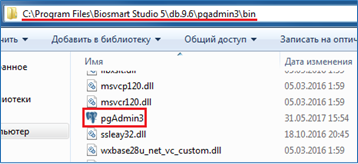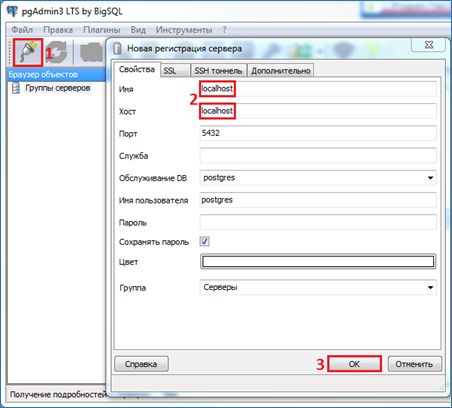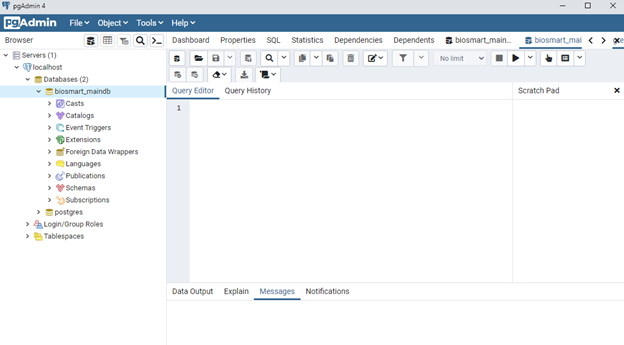pgAdmin3 ( для BioSmart Studio 5)
Запустите программу pgAdmin. Удобнее всего работать с 3 версией. Откройте на ПК с установленным ПО Biosmart Studio папку C:\Program Files\Biosmart Studio 5\db.9.6\pgadmin3\bin и запустите файл pgAdmin3.exe.
Если ранее не пользовались этой программой, потребуется создать подключение к базе данных. Для этого нажмите на кнопку с изображением электрической вилки, заполните поля Имя (можно указать любое) и Хост (имя ПК с базой данных), нажмите ОК. Прочие поля заполнять не нужно.
Выберите в списке серверов требуемый, разверните список баз данных на этом сервере и выделите требуемую базу, затем нажмите кнопку SQL.
pgAdmin4 ( для BioSmart Studio 6)
...
В открывшемся окне введите запрос и нажмите кнопку F5 для выполнения.
pgAdmin3 ( для BioSmart Studio 5)
Запустите программу pgAdmin. Удобнее всего работать с 3 версией. Откройте на ПК с установленным ПО Biosmart Studio папку C:\Program Files\Biosmart Studio 5\db.9.6\pgadmin3\bin и запустите файл pgAdmin3.exe.
Если ранее не пользовались этой программой, потребуется создать подключение к базе данных. Для этого нажмите на кнопку с изображением электрической вилки, заполните поля Имя (можно указать любое) и Хост (имя ПК с базой данных), нажмите ОК. Прочие поля заполнять не нужно.
Выберите в списке серверов требуемый, разверните список баз данных на этом сервере и выделите требуемую базу, затем нажмите кнопку SQL.